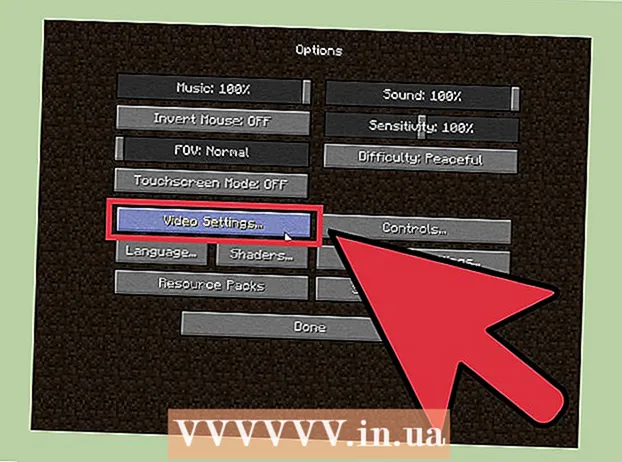Autor:
Virginia Floyd
Data Utworzenia:
8 Sierpień 2021
Data Aktualizacji:
22 Czerwiec 2024

Zawartość
- Kroki
- Metoda 1 z 4: Jak dodać sprawdzanie pisowni Facebooka do Google Chrome
- Metoda 2 z 4: Jak dodać sprawdzanie pisowni Facebooka do Mozilla Firefox
- Metoda 3 z 4: Jak dodać sprawdzanie pisowni Facebooka w Safari
- Metoda 4 z 4: Jak dodać sprawdzanie pisowni Facebooka do Internet Explorera
- Porady
Ostatnio Grammar Nazi znalazła się wszędzie – najczęściej na rozległych portalach społecznościowych, takich jak Facebook. Dlatego tak ważne jest, aby dokładnie śledzić to, co publikujesz, w tym gramatykę, dobór słów i, oczywiście, ortografię, aby nie dać się wciągnąć w dystrybucję i nie dać się narazić na śmieszność. Większość przeglądarek ma wbudowane sprawdzanie pisowni, które pomaga naprawić błędy pisowni w statusach.Dodanie sprawdzania pisowni Facebooka do popularnych przeglądarek to tylko kilka kroków.
Kroki
Metoda 1 z 4: Jak dodać sprawdzanie pisowni Facebooka do Google Chrome
 1 Zaloguj się na swoje konto na Facebooku. Utwórz nową kartę w Google Chrome i odwiedź Facebooka, przechodząc na www.facebook.com.
1 Zaloguj się na swoje konto na Facebooku. Utwórz nową kartę w Google Chrome i odwiedź Facebooka, przechodząc na www.facebook.com. - Jeśli nie jesteś zalogowany od razu, wprowadź informacje o swoim koncie w odpowiednich polach tekstowych i kliknij przycisk Zaloguj się, aby zalogować się na swoje konto.
 2 Opublikuj status. Kliknij pole „O czym myślisz?” u góry strony i wprowadź status, który chcesz opublikować.
2 Opublikuj status. Kliknij pole „O czym myślisz?” u góry strony i wprowadź status, który chcesz opublikować.  3 Włącz sprawdzanie pisowni Google Chrome. Kliknij prawym przyciskiem myszy pole tekstowe „Co myślisz?” iw rozwijanym menu wybierz opcję "Opcje sprawdzania pisowni". Z menu rozwijanego wybierz opcję „Sprawdź pisownię w polach tekstowych”, która pojawi się po włączeniu narzędzia do sprawdzania pisowni.
3 Włącz sprawdzanie pisowni Google Chrome. Kliknij prawym przyciskiem myszy pole tekstowe „Co myślisz?” iw rozwijanym menu wybierz opcję "Opcje sprawdzania pisowni". Z menu rozwijanego wybierz opcję „Sprawdź pisownię w polach tekstowych”, która pojawi się po włączeniu narzędzia do sprawdzania pisowni. - Jeśli pod słowem pojawi się czerwona linia, oznacza to, że słowo zostało błędnie napisane.
 4 Popraw literówki. Kliknij prawym przyciskiem myszy podkreślone słowo, aby wyświetlić listę możliwych pisowni. Wybierz jedno z sugerowanych słów z listy, a zastąpi ono to, w którym popełniłeś błąd.
4 Popraw literówki. Kliknij prawym przyciskiem myszy podkreślone słowo, aby wyświetlić listę możliwych pisowni. Wybierz jedno z sugerowanych słów z listy, a zastąpi ono to, w którym popełniłeś błąd.
Metoda 2 z 4: Jak dodać sprawdzanie pisowni Facebooka do Mozilla Firefox
 1 Zaloguj się na swoje konto na Facebooku. Utwórz nową kartę w Mozilla Firefox i odwiedź Facebook, przechodząc na www.facebook.com.
1 Zaloguj się na swoje konto na Facebooku. Utwórz nową kartę w Mozilla Firefox i odwiedź Facebook, przechodząc na www.facebook.com. - Jeśli nie jesteś zalogowany od razu, wprowadź informacje o swoim koncie w odpowiednich polach tekstowych i kliknij przycisk Zaloguj się, aby zalogować się na swoje konto.
 2 Opublikuj status. Kliknij pole „O czym myślisz?” u góry strony i wprowadź status, który chcesz opublikować.
2 Opublikuj status. Kliknij pole „O czym myślisz?” u góry strony i wprowadź status, który chcesz opublikować.  3 Włącz sprawdzanie pisowni w Mozilla Firefox. Kliknij prawym przyciskiem myszy pole tekstowe „Co myślisz?” i w rozwijanym menu wybierz opcję "Sprawdzanie pisowni". Jeśli sprawdzanie pisowni jest już aktywne, obok tego elementu pojawi się znacznik wyboru.
3 Włącz sprawdzanie pisowni w Mozilla Firefox. Kliknij prawym przyciskiem myszy pole tekstowe „Co myślisz?” i w rozwijanym menu wybierz opcję "Sprawdzanie pisowni". Jeśli sprawdzanie pisowni jest już aktywne, obok tego elementu pojawi się znacznik wyboru. - Jeśli pod słowem pojawi się czerwona linia, oznacza to, że słowo zostało błędnie napisane.
 4 Popraw literówki. Kliknij prawym przyciskiem myszy podkreślone słowo, aby wyświetlić listę możliwych pisowni. Wybierz jedno z sugerowanych słów z listy, a zastąpi ono to, w którym popełniłeś błąd.
4 Popraw literówki. Kliknij prawym przyciskiem myszy podkreślone słowo, aby wyświetlić listę możliwych pisowni. Wybierz jedno z sugerowanych słów z listy, a zastąpi ono to, w którym popełniłeś błąd.
Metoda 3 z 4: Jak dodać sprawdzanie pisowni Facebooka w Safari
 1 Zaloguj się na swoje konto na Facebooku. Utwórz nową kartę w Safari i odwiedź Facebook, przechodząc na www.facebook.com.
1 Zaloguj się na swoje konto na Facebooku. Utwórz nową kartę w Safari i odwiedź Facebook, przechodząc na www.facebook.com. - Jeśli nie jesteś zalogowany od razu, wprowadź informacje o swoim koncie w odpowiednich polach tekstowych i kliknij przycisk Zaloguj się, aby zalogować się na swoje konto.
 2 Opublikuj status. Kliknij pole „O czym myślisz?” u góry strony i wprowadź status, który chcesz opublikować.
2 Opublikuj status. Kliknij pole „O czym myślisz?” u góry strony i wprowadź status, który chcesz opublikować.  3 Włącz sprawdzanie pisowni w Safari. Kliknij prawym przyciskiem myszy pole tekstowe „Co myślisz?” i wybierz "Pisownia i gramatyka" z menu rozwijanego. Wybierz opcję Sprawdź pisownię podczas pisania z menu kontekstowego, aby włączyć wbudowane sprawdzanie pisowni przeglądarki Safari.
3 Włącz sprawdzanie pisowni w Safari. Kliknij prawym przyciskiem myszy pole tekstowe „Co myślisz?” i wybierz "Pisownia i gramatyka" z menu rozwijanego. Wybierz opcję Sprawdź pisownię podczas pisania z menu kontekstowego, aby włączyć wbudowane sprawdzanie pisowni przeglądarki Safari. - Jeśli pod słowem pojawi się czerwona linia, oznacza to, że słowo zostało błędnie napisane.
 4 Popraw literówki. Kliknij prawym przyciskiem myszy podkreślone słowo, aby wyświetlić listę możliwych pisowni. Wybierz jedno z sugerowanych słów z listy, a zastąpi ono to, w którym popełniłeś błąd.
4 Popraw literówki. Kliknij prawym przyciskiem myszy podkreślone słowo, aby wyświetlić listę możliwych pisowni. Wybierz jedno z sugerowanych słów z listy, a zastąpi ono to, w którym popełniłeś błąd.
Metoda 4 z 4: Jak dodać sprawdzanie pisowni Facebooka do Internet Explorera
 1 Zaloguj się na swoje konto na Facebooku. Utwórz nową kartę w przeglądarce Internet Explorer i odwiedź Facebook, przechodząc na stronę www.facebook.com.
1 Zaloguj się na swoje konto na Facebooku. Utwórz nową kartę w przeglądarce Internet Explorer i odwiedź Facebook, przechodząc na stronę www.facebook.com. - Jeśli nie jesteś zalogowany od razu, wprowadź informacje o swoim koncie w odpowiednich polach tekstowych i kliknij przycisk Zaloguj się, aby zalogować się na swoje konto.
 2 Opublikuj status. Kliknij pole „O czym myślisz?” u góry strony i wprowadź status, który chcesz opublikować.
2 Opublikuj status. Kliknij pole „O czym myślisz?” u góry strony i wprowadź status, który chcesz opublikować.  3 Włącz sprawdzanie pisowni w Safari. Kliknij prawym przyciskiem myszy pole tekstowe „Co myślisz?” i w rozwijanym menu wybierz "Zarządzanie językiem". W oknie, które zostanie otwarte, wybierz preferowany język, aby włączyć wbudowane sprawdzanie pisowni Internet Explorera.
3 Włącz sprawdzanie pisowni w Safari. Kliknij prawym przyciskiem myszy pole tekstowe „Co myślisz?” i w rozwijanym menu wybierz "Zarządzanie językiem". W oknie, które zostanie otwarte, wybierz preferowany język, aby włączyć wbudowane sprawdzanie pisowni Internet Explorera. - Aby dokładniej sprawdzić pisownię, wybierz „rosyjski” z listy dostępnych języków.
- Jeśli pod słowem pojawi się czerwona linia, oznacza to, że słowo zostało błędnie napisane.
 4 Popraw literówki. Kliknij prawym przyciskiem myszy podkreślone słowo, aby wyświetlić listę możliwych pisowni. Wybierz jedno z sugerowanych słów z listy, a zastąpi ono to, w którym popełniłeś błąd.
4 Popraw literówki. Kliknij prawym przyciskiem myszy podkreślone słowo, aby wyświetlić listę możliwych pisowni. Wybierz jedno z sugerowanych słów z listy, a zastąpi ono to, w którym popełniłeś błąd.
Porady
- Moduły sprawdzania pisowni obsługują nie tylko rosyjski, ale także inne języki.
- To, które języki obsługuje przeglądarka, określi również, które słowa sprawdza automatycznie sprawdzanie pisowni.